KKeine Bearbeitungszusammenfassung |
|||
| (11 dazwischenliegende Versionen von 6 Benutzern werden nicht angezeigt) | |||
| Zeile 1: | Zeile 1: | ||
{{ | {{Archivhinweis|UTM/NET/Fallback}} | ||
{{DISPLAYTITLE:Fallback}} | |||
== Informationen == | |||
Letzte Anpassung zur Version: '''11.6''' | |||
<br> | |||
Bemerkung: Artikelanpassung | |||
<br> | |||
Vorherige Versionen: - | |||
<br> | |||
== 1 Einrichtung eines Fallback == | == 1 Einrichtung eines Fallback == | ||
| Zeile 14: | Zeile 22: | ||
Auf dem Fallback-Interface (in unserem Fall ppp1) dürfen '''keine''' Zonen vorhanden sein. | Auf dem Fallback-Interface (in unserem Fall ppp1) dürfen '''keine''' Zonen vorhanden sein. | ||
<div> | |||
<div style="display: flex;padding-right:10px;float:left;"> [[Datei:alert-yellow.png]] </div> | |||
<div style="display: flex;"><span style="background-color: #ffc926;padding:10px;border-radius:4px;font-weight:bold;">Die Adresse des Netzwerkobjektes, mit dem die Verbindung Richtung Internet genattet wird, muss von z.B. eth0 zu 0.0.0.0/0 geändert werden.</span></div> | |||
</div> | |||
<div style="clear: both;"></div> | |||
==== 2.1 Routing ==== | ==== 2.1 Routing ==== | ||
| Zeile 38: | Zeile 53: | ||
Es ist ebenso möglich, als Fallback Schnittstelle eine genattete Verbindung (also über einen Router) als Fallback zu nutzen. Geben Sie hierzu einfach die entsprechende Schnittstelle in den Fallback-Einstellungen an. | Es ist ebenso möglich, als Fallback Schnittstelle eine genattete Verbindung (also über einen Router) als Fallback zu nutzen. Geben Sie hierzu einfach die entsprechende Schnittstelle in den Fallback-Einstellungen an. | ||
'''Wichtig: | '''Wichtig: | ||
In diesem Fall muss in der Fallback-Schnittstelle unbedingt das Feld "Route Hint" ausgefüllt sein!''' | In diesem Fall muss in der Fallback-Schnittstelle unbedingt das Feld "Route Hint" ausgefüllt sein! Hier wird der Nexthop (also das Gateway) eingetragen.''' | ||
Aktuelle Version vom 24. September 2021, 10:40 Uhr
notempty
Informationen
Letzte Anpassung zur Version: 11.6
Bemerkung: Artikelanpassung
Vorherige Versionen: -
1 Einrichtung eines Fallback
1.1 Szenario
Der Aufbau in unserem Fall sieht wie folgt aus:
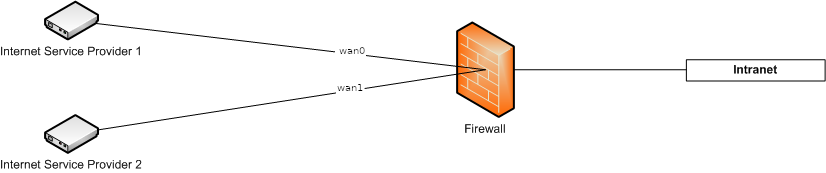
Wir haben also zwei, direkt über ein Modem verbundene Internetleitung.
2 Konfiguration auf der Firewall
Das Netzwerk sollte so konfiguriert sein, dass die externen Zonen (external, firewall-external und die VPN-Zonen) auf dem primären Interface liegen. Das ganze würde dann z.B. so aussehen:
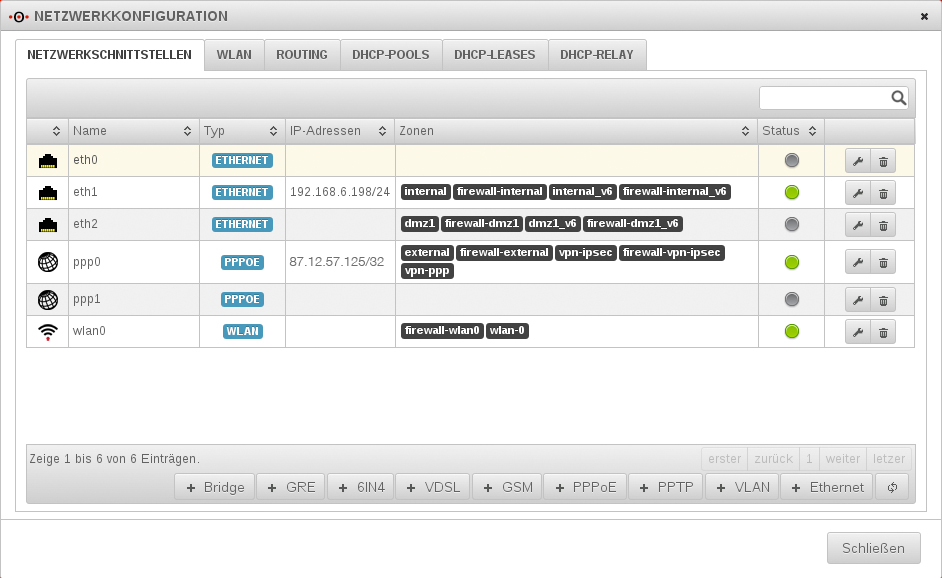
Auf dem Fallback-Interface (in unserem Fall ppp1) dürfen keine Zonen vorhanden sein.
2.1 Routing
Sie benötigen auf der Firewall eine Defaultroute über Ihre "Standardleitung". In unserem Fall ist das die ppp0.
Wichtig: Als Router muss in einer Fallback-Konfiguration immer ein Device angegeben werden. Sollten Sie einen Ethernet-Router als Default Gateway verwenden, tragen Sie bitte die IP-Adresse des Routers in das Feld "Route Hint" des jeweiligen Interfaces ein.
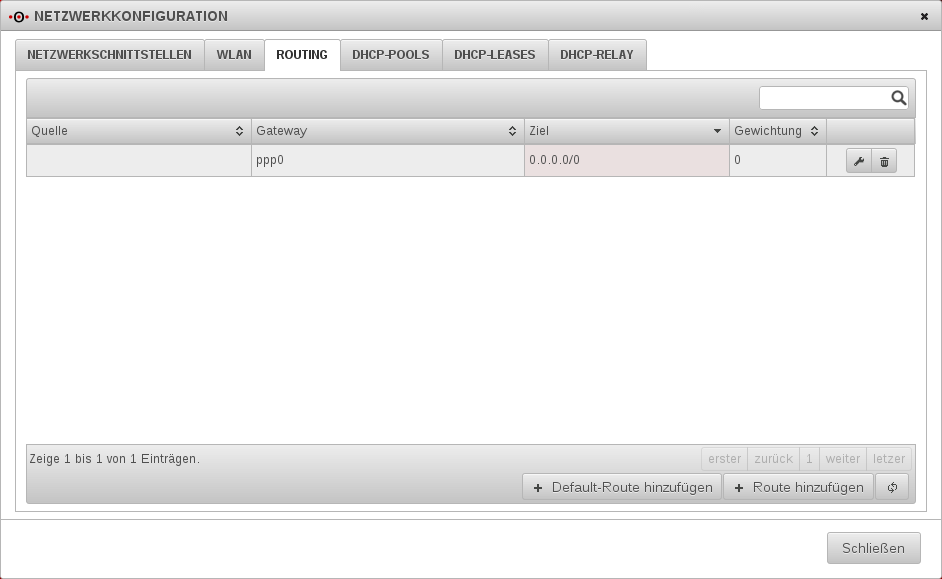
2.2 Fallback Optionen
Stellen Sie in der ppp0 die Fallback-Einstellungen nach Ihren Wünschen ein.
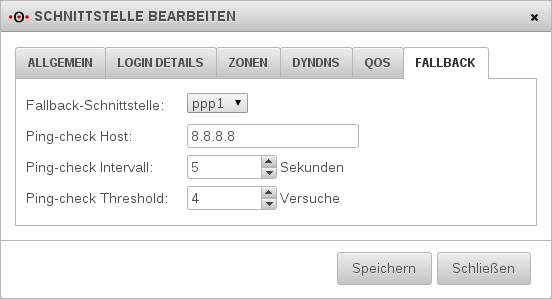
Fallback-Shnittstelle: Die Schnittstelle, auf die im Falle eines Ausfalls gewechselt werden soll. Ping Check Host: Der zu pingende Host. Ping-Check Intervall: Die "Pause" zwischen den Pings. Ping-Check Threshold: Anzahl der Pings die abgesetzt werden.
In Unserem Fall wird also der Google-DNS (8.8.8.8) als Ping-Check Host verwendet. Sollte dieser nicht antworten, wird mit einem Zeitabstand von jeweils fünf Sekunden vier mal versucht, einen erfolgreichen Ping abzusetzen. Sollte keiner dieser Pings erfolgreich sein, greift das Fallback und es wird auf die ppp1 gewechselt.
Andere Szenarios
Es ist ebenso möglich, als Fallback Schnittstelle eine genattete Verbindung (also über einen Router) als Fallback zu nutzen. Geben Sie hierzu einfach die entsprechende Schnittstelle in den Fallback-Einstellungen an. Wichtig: In diesem Fall muss in der Fallback-Schnittstelle unbedingt das Feld "Route Hint" ausgefüllt sein! Hier wird der Nexthop (also das Gateway) eingetragen.